Win10更新失败错误代码800706d9怎么办?解决方法
时间:2017-04-06 来源:互联网 浏览量:
Win10是一个正在慢慢进化的系统,因此Win10经常的需要进行更新,修复一些BUG,或是给大家带来一些新的功能,而最近有朋友反馈在Win10系统更新时遇到失败的问题,错误代码800706d9,那么又如何解决呢?
根据微软回复,出现这种情况后需要排查一下相关服务是否正常开启。
根据微软回复,出现这种情况后需要排查一下相关服务是否正常开启。
具体操作如下:
1、在开始按钮点击右键,选择“计算机管理”
2、在左边栏找到服务和应用程序→服务,如下图所示——
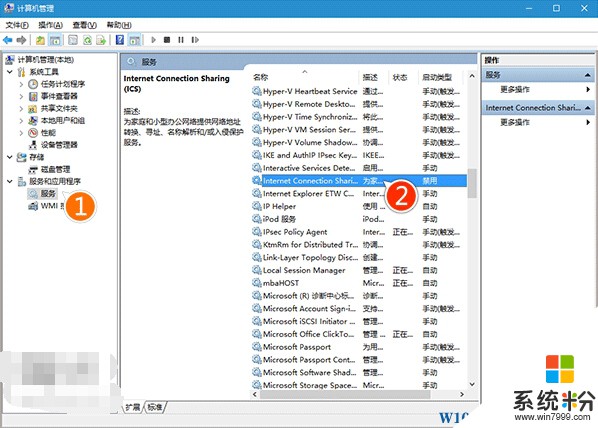
3、在右边服务中找到Internet Connection Sharing,双击打开,在“启动类型”中选择“自动”,并启动该服务,单击“确定”,如下图——
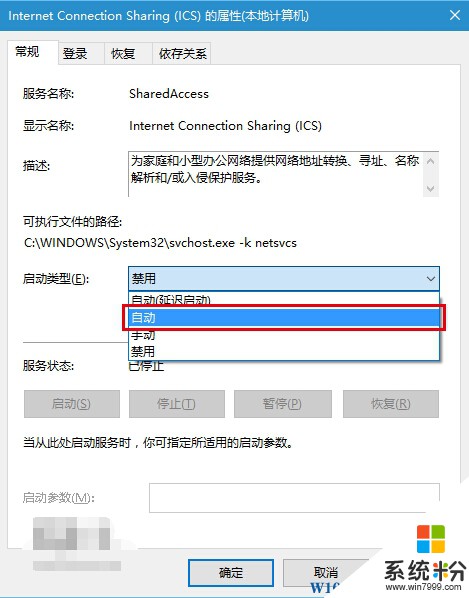
4、找到Windows Firewall,双击打开,在“启动类型”中选择“自动”,并启动该服务,www.win7999.com单击“确定”,如下图——
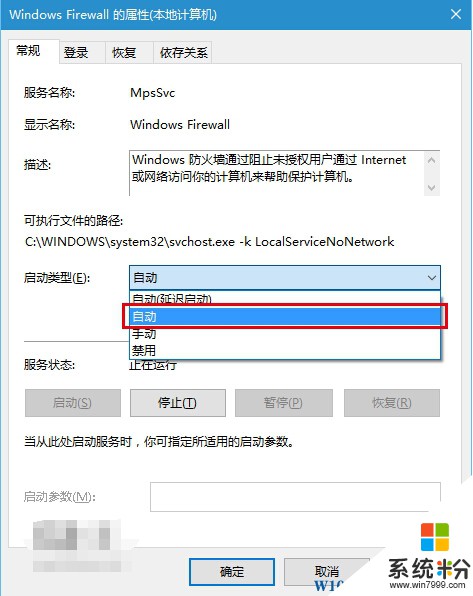
5、再次尝试 Windows更新中进行下载和安装
当然除了上面的一些原因导致的更新失败,还有一些原因也会导致,大家也可以参考下:
Win10安装更新KB3124200失败错误0x8024401a怎么办?解决方法
我要分享:
相关教程
- ·Win10系统更新失败提示错误代码0x80240442怎么解决? Win10系统更新失败提示错误代码0x80240442如何处理?
- ·win10系统更新失败错误代码:0x800f0805如何处理
- ·Win10安装更新KB3124200失败错误0x8024401a怎么办?解决方法
- ·win10更新失败怎么办?win10更新失败的解决方法!
- ·win8.1系统升级win10提示0xc770010c错误代码怎么办,win8.1系统升级win10失败的解决方法
- ·win10更新失败怎么办,win10更新失败解决方法
- ·笔记本电脑怎么看电池损耗 win10如何查看笔记本电池磨损情况
- ·无线耳机可以连接电脑的吗 电脑win10无线蓝牙耳机连接教程
- ·可以放在电脑桌面的备忘录 win10如何在桌面上放置备忘录
- ·电脑怎么设置私密文件夹 如何在Win10上给文件夹设置密码
win10系统教程推荐
- 1 可以放在电脑桌面的备忘录 win10如何在桌面上放置备忘录
- 2 怎么卸载cad2014 CAD2014清理工具(win10系统)
- 3 电脑怎么设置网线连接网络 Win10笔记本电脑有线连接网络设置步骤
- 4电脑桌面无线网络图标不见了 win10 无线网络图标不见了怎么恢复
- 5怎么看到隐藏文件 Win10如何显示隐藏文件
- 6电脑桌面改到d盘,怎么改回c盘 Win10桌面路径修改后怎么恢复到C盘桌面
- 7windows过期不激活会怎么样 win10过期了还能更新吗
- 8windows10中文输入法用不了 Win10打字中文乱码怎么办
- 9windows怎么改壁纸 windows10如何更改桌面壁纸
- 10局域网共享电脑看不到 Win10 网络共享无法显示自己电脑的解决方法
win10系统热门教程
- 1 Win10应用图标怎么放到桌面?Win10内置应用创建桌面快捷方式的方法
- 2 Win10系统如何拦截优酷广告 Win10系统拦截优酷广告的方法
- 3 win10分辨率不对怎么修复,win10分辨率调整方法
- 4Windows10怎么进安全模式?Win10系统无法启动进安全模式详解
- 5windows管理工具怎么打开 win10管理工具在哪里打开
- 6win10是32位还是64位怎么确定
- 7win10所有程序打不开该怎么办?win10打不开任何程序的解决方法!
- 8领土保卫战!禁止Win10自动安装软件的方法
- 9Win10如何关闭指定软件的声音?
- 10win10锁屏设置失败怎么办|解决win10无法设置锁屏的方法
最新win10教程
- 1 笔记本电脑怎么看电池损耗 win10如何查看笔记本电池磨损情况
- 2 无线耳机可以连接电脑的吗 电脑win10无线蓝牙耳机连接教程
- 3 可以放在电脑桌面的备忘录 win10如何在桌面上放置备忘录
- 4电脑怎么设置私密文件夹 如何在Win10上给文件夹设置密码
- 5怎么卸载cad2014 CAD2014清理工具(win10系统)
- 6电脑系统浏览器在哪里 Win10自带浏览器搜索方法
- 7台式电脑找不到开机键 win10开始按钮不见了怎么办
- 8电脑怎么设置网线连接网络 Win10笔记本电脑有线连接网络设置步骤
- 9电脑桌面无线网络图标不见了 win10 无线网络图标不见了怎么恢复
- 10电脑显示网络图标 win10怎么将网络连接图标添加到桌面
